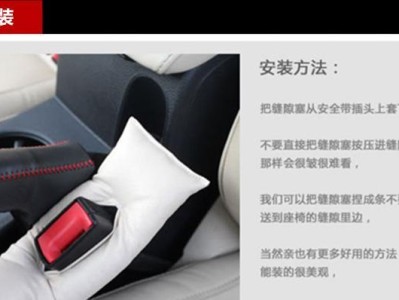在电脑维护和系统安装中,使用U盘启动安装操作系统是一个非常方便和快速的方式。本文将介绍如何使用U盘来启动安装Win8系统,并提供详细的步骤和注意事项。
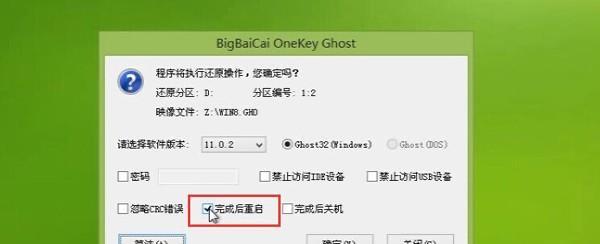
准备工作:选择合适的U盘和准备Win8系统镜像文件
在开始之前,我们首先需要准备一个容量适中的U盘,推荐容量为16GB以上,同时需要下载并准备好Windows8系统的镜像文件。
制作U盘启动盘:使用工具将镜像文件写入U盘
1.插入U盘并打开制作工具,选择要写入的镜像文件和目标U盘;

2.点击开始按钮开始制作,稍等片刻直到制作完成。
设置电脑启动顺序:将U盘设置为首选启动设备
1.重启电脑,并在开机画面出现时按下对应的启动设置键(一般是F2、F10或Del键)进入BIOS设置界面;
2.在启动选项中,将U盘设备移动到第一位,使之成为首选启动设备;

3.保存设置并退出BIOS界面。
重启电脑:使用U盘启动电脑
1.将U盘插入电脑,并重新启动;
2.电脑将自动从U盘启动,并显示Win8安装界面。
安装Win8系统:按照提示进行系统安装
1.在Win8安装界面中,选择所需的语言和其他设置,点击下一步;
2.点击安装按钮开始安装程序,并等待安装过程完成;
3.在安装过程中,系统将会提示你选择安装方式和分区等操作,根据需要进行选择;
4.系统会自动重启电脑,并进入初始设置界面。
初始设置:个性化配置和账户登录
1.在初始设置界面中,选择国家和地区、键盘布局等个性化配置;
2.输入电脑名称、设置登录密码等信息,并登录Microsoft账户。
系统更新:下载并安装最新的系统更新
1.登录后,系统会自动检测并下载最新的系统更新,点击安装按钮进行安装;
2.安装完成后,电脑将会重新启动,系统更新将生效。
完成安装:享受全新的Win8系统
1.安装完成后,你将可以进入全新的Win8系统界面;
2.根据需要,可以自行下载并安装所需的软件和驱动程序。
注意事项:避免操作中的常见问题和错误
1.在制作U盘启动盘时,务必选择正确的镜像文件和目标U盘,避免出现错误;
2.在设置电脑启动顺序时,确保正确选择了U盘设备,并保存设置;
3.在安装过程中,注意选择合适的安装方式和分区,避免误操作导致数据丢失。
常见问题解答:遇到问题该如何解决
1.如果在安装过程中遇到意外错误,可以尝试重新制作U盘启动盘,并重复安装步骤;
2.如果在重启后无法启动U盘,可以再次进入BIOS设置界面,检查启动顺序是否正确。
结尾通过本文介绍的方法,你可以轻松使用U盘启动安装Win8系统,并且避免了传统光盘安装的繁琐步骤。只需准备好U盘和Win8系统镜像文件,按照步骤操作即可完成系统安装。同时,在整个过程中要注意避免常见问题和错误,并根据个人需求进行个性化设置和系统更新,以便更好地使用和体验全新的Win8系统。